Ein vollständiges Tutorial zum Hinzufügen von Filtern zu GIFs unter Windows, Mac und Mobilgeräten
Wenn Sie Ihre GIFs auf das nächste Level bringen möchten, müssen Sie wissen, wie Sie sie aufpeppen können. Hinzufügen eines Filters zu einem GIF ist eine gute Möglichkeit, sie aufzupeppen. Filter können die Intensität, Präsentationsfähigkeit und Qualität von GIF-Dateien verbessern. Aus diesem Grund ist das Filtern Ihrer Dateien in GIF-Formen sehr wichtig, damit Sie mehr Zuschauer oder Publikum anziehen, denen Ihre Dateien gefallen. Wenn Sie aus diesem Grund diesen Beitrag gelesen haben, werden wir Sie mit den Tools und Richtlinien, die wir nur für Sie zusammengestellt haben, nicht enttäuschen. Sehen wir uns also an, wie Sie GIF-Dateien auf Ihrem Computer und Ihren Mobilgeräten ganz einfach verbessern können.
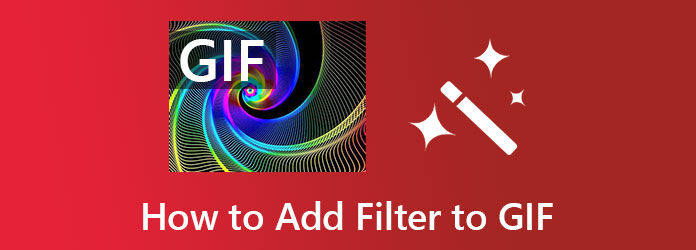
Wenn Sie Filter zu GIFs hinzufügen möchten, indem Sie fantastische Software für Windows und Mac verwenden, verwenden Sie am besten Videokonverter Ultimate. Diese erstaunliche Software ist ein umfassender Videoeditor, mit dem Sie Ihren GIFs Filter, Effekte, Wasserzeichen, Audio und Untertitel hinzufügen können. Darüber hinaus können Sie mit diesem Tool auch effizient Ihr eigenes GIF aus Ihrem Video oder einer Gruppe von Fotos erstellen. Darüber hinaus werden Sie sich von der Navigation dieser Software nicht einschüchtern lassen, denn obwohl sie wie ein professionelles Tool aussieht, handelt es sich dennoch um ein elementares Verfahren. Davon abgesehen kann selbst der Benutzer ohne Erfahrung mit Video Converter Ultimate wie ein Profi arbeiten!
Das Beeindruckendste an diesem GIF-Filter-Adder ist, dass Sie damit Ihr GIF problemlos in verschiedene Formate konvertieren können. Und das, während Sie einen Filter aus hunderten verfügbaren Optionen anwenden. Stellen Sie einen reibungslosen Ablauf sicher, wenn Sie diese großartige Software verwenden, insbesondere wenn Sie die anderen unten aufgeführten Schlüsselfunktionen hinzufügen.
Hauptmerkmale
So verwenden Sie Video Converter Ultimate zum Hinzufügen von Filtern zu GIFs
Holen Sie sich diesen perfekten GIF-Editor mit einem schnellen Download auf Ihren Computer. Sobald Sie ihn haben, laden Sie Ihre GIF-Dateien, indem Sie auf das Dateien hinzufügen über die Hauptoberfläche des Tools. Oder, was einfacher ist, Sie können Ihre GIFs einfach in der Mitte ablegen.
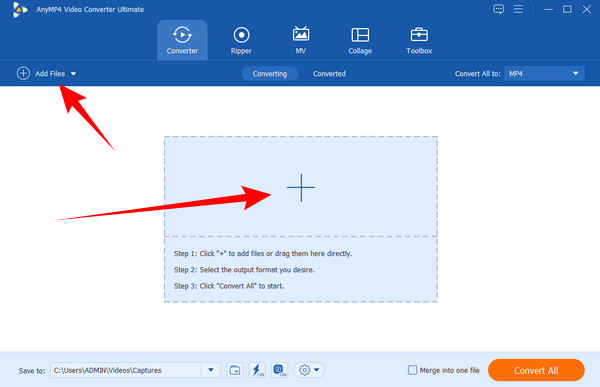
Klicken Sie anschließend auf die Stern Form unter der hochgeladenen Datei, um auf die Bearbeitungsoptionen zuzugreifen. Klicken Sie dann im Bearbeitungsfenster auf das Effekte & Filter Registerkarte. Wählen Sie unter dieser Registerkarte den Filter aus, den Sie anwenden möchten. Überprüfen Sie dann die Vorschau, wie das GIF beim Filtern aussieht. Klicken Sie dann auf die OK Registerkarte, wenn Sie bereits den perfekten Filter für GIF ausgewählt haben.
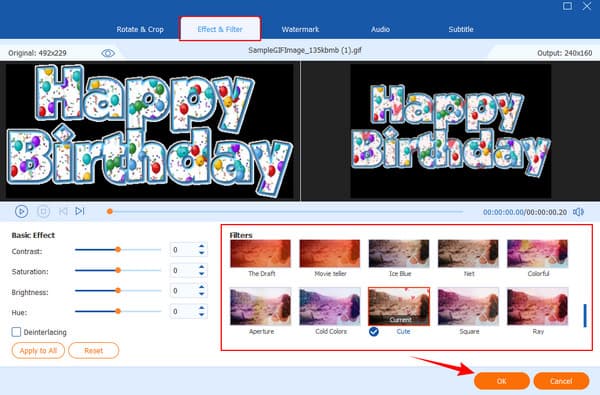
Dieses Mal müssen Sie das Format überprüfen, das am Ende der Datei steht. Wenn es nicht GIF ist, müssen Sie auf Konvertieren alle Zur Auswahl. Geben Sie in der Suchleiste „GIF“ ein und wählen Sie dann die gewünschte Größe aus.
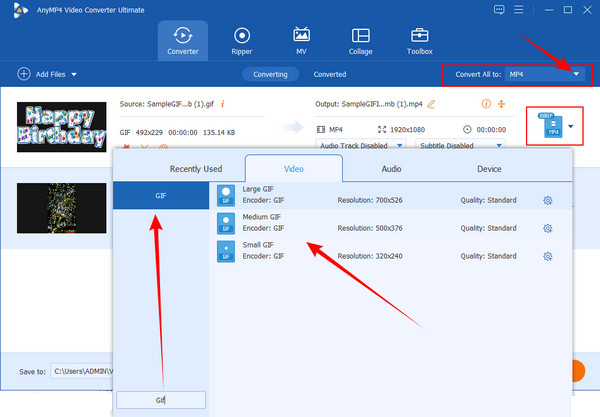
Schließlich können Sie auf die Konvertieren alle Schaltfläche. Keine Sorge, der Konvertierungsprozess ist ultraschnell und dauert nur wenige Sekunden.
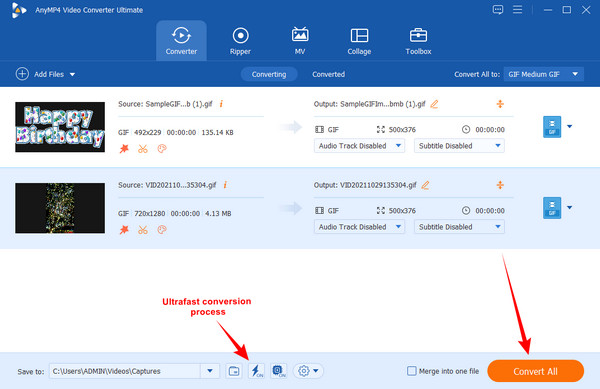
Dieses Mal werfen wir einen Blick auf ein großartiges Online-Tool, mit dem Sie Ihre GIFs bearbeiten können. FlexClip GIF Editor ist eines der besten webbasierten Tools, das bessere Vorlagen bietet, um Ihr Bearbeitungserlebnis online zu maximieren. Sie können damit Musik, Logos, Text und Filter zu Ihren GIF-Tags hinzufügen und andere Videobearbeitungstools verwenden, um sie zu kürzen, zu komprimieren, zusammenzufügen und vieles mehr. Darüber hinaus können Sie mit FlexClip ganz einfach mehr als 30 Filter mit einer Echtzeitvorschau auf Ihre GIFs anwenden. Darüber hinaus bietet es eine Rückgängig-Option, mit der Sie die von Ihnen vorgenommene Bearbeitung schnell rückgängig machen können. Dieses Tool ist jedoch nicht völlig kostenlos und Sie benötigen eine starke Internetverbindung, um es optimal nutzen zu können. Daher finden Sie hier die schnellen Schritte zur Verwendung von FlexClip zur Verbesserung Ihrer GIFs.
Besuchen Sie in Ihrem Browser das GIF-Bearbeitungstool von FlexClip. Ziehen Sie dann Ihre GIF-Datei auf die Benutzeroberfläche, um sie hochzuladen.
Dann, im Medien Abschnitt, bewegen Sie den Cursor auf Ihr hochgeladenes GIF und klicken Sie auf das kleine Symbol, das darstellt Als Ebene hinzufügen Dialog. Klicken Sie nun auf Filter Registerkarte aus den Optionen auf der rechten Seite.
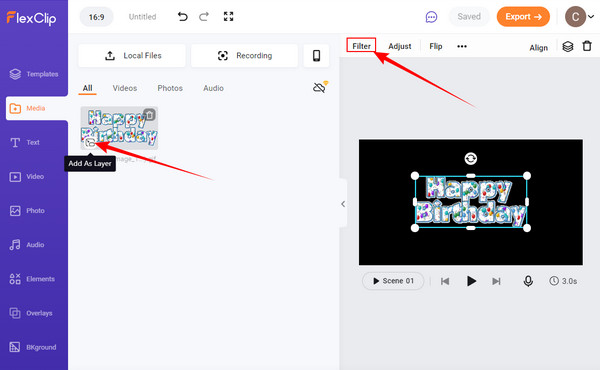
Wählen Sie nun den Filter aus, der Ihrer Meinung nach am besten zu Ihrem GIF passt. Klicken Sie dann auf Export Schaltfläche, um das gefilterte GIF herunterzuladen.
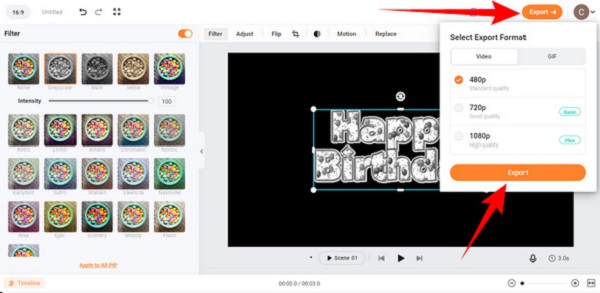
Wenn Sie lieber Ihr Mobilgerät verwenden, sollten Sie diese GIPHY-App verwenden. Es handelt sich um eine GIF-Anwendung, die Sie auf Android- und iPhone-Geräten installieren können. Darüber hinaus bietet diese GIF-Anwendung GIFs aus verschiedenen Teilen der Welt. Sie ist beeindruckend, weil Sie damit GIFs mit einzigartigen Filtern und Elementen bearbeiten und sie bei Bedarf auf Snapchat teilen können. Wenn Sie diese GIPHY-App verwenden, werden Sie außerdem feststellen, warum sie die am meisten empfohlene App für Snapchat-GIF-Filterwechsler ist. Sehen Sie sich daher die folgenden Anweisungen an und befolgen Sie sie, um zu erfahren, wie diese erstaunliche App GIFs im Handumdrehen verbessert.
Installieren Sie die App auf Ihrem Telefon. Starten Sie sie und tippen Sie auf Erstellen und die Datei wählen Registerkarte unter der GIF-Option, um Ihre Datei hochzuladen.
Tippen Sie anschließend auf das Symbol, das Ihnen die Filter anzeigt. Wählen Sie dann den besten Filter aus, den Sie auf Ihr GIF anwenden möchten. Anschließend müssen Sie mit dieser App Ihrer Datei einen Sticker hinzufügen, bevor Sie mit dem Speichern fortfahren können.
Nachdem Sie den erforderlichen Aufkleber hinzugefügt haben, können Sie nun auf das Pfeil Symbol. Tippen Sie dann auf das GIF speichern Option, um den Export der Datei erfolgreich durchzuführen.
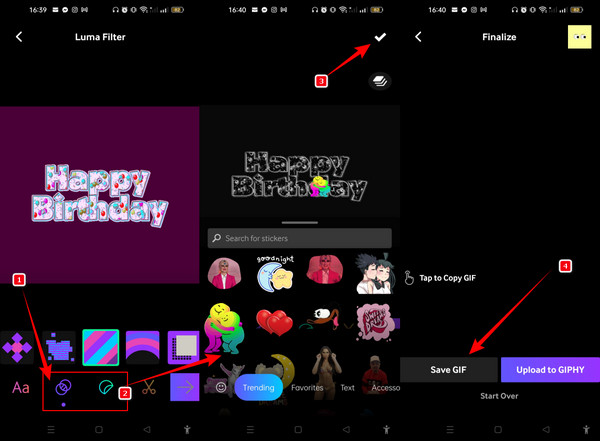
Weitere Informationen:
Top-Auswahl GIF Collage Maker: Erstellen Sie animierte Bilder mit Multi-Screen
Leicht verständliche Anleitungen zum Erstellen einer GIF-Collage
Ist das Hinzufügen von Filtern zu GIFs zu zeitaufwendig?
Das Hinzufügen von Filtern zu Ihren GIFs dauert nur dann einige Zeit, wenn Sie kein Tool verwenden, das Sie beherrschen. Daher ist zu erwarten, dass Sie Zeit aufwenden müssen, wenn Sie ein Tool zum ersten Mal verwenden.
Beeinträchtigt ein Filter die Qualität des GIF?
Ja. Ein Filter kann die Qualität verbessern oder verschlechtern, da Sie ihm andere Farbtöne hinzufügen.
Kann ich das GIF nach dem Hinzufügen eines Filters in MP4 konvertieren?
Ja. Mit Video Converter Ultimate können Sie Ihre GIFs einfach und schnell in MP4 konvertieren.
Hier sind die vollständigen Richtlinien für Filter zu GIFs hinzufügen mit den besten Werkzeugen. Wie oben erwähnt, kann diese Aufgabe Ihre Zeit in Anspruch nehmen, vor allem, wenn Sie einen neuen Editor verwenden. Aber da wir Ihnen in diesem Beitrag die vollständigen Richtlinien zur Verfügung gestellt haben, können Sie die Arbeit jetzt schnell erledigen. Denken Sie einfach daran, die vorgestellten Werkzeuge zu verwenden, insbesondere die Videokonverter Ultimate.
Mehr lesen
Anleitung: 4 einfache Vorgehensweisen zum Konvertieren von MPG in GIF
In diesem Beitrag erfahren Sie mehr über die vier notwendigen Möglichkeiten zur Konvertierung von MPG in GIF sowie über die wichtigsten Konvertierungstools, die Sie online und offline verwenden können.
So verwandeln Sie GIF in ein WebM [Desktop- und Online-Tools]
Machen Sie sich mit der Konvertierung von GIF in WebM vertraut, indem Sie diese bekannten Offline- und webbasierten Tools verwenden. Als Hinweis für den heutigen Blogbeitrag verwenden wir auch FFmpeg.
Entdecken Sie die drei zuverlässigen Möglichkeiten, GIF in Video umzuwandeln
Ist es möglich, animierte GIFs in Videos umzuwandeln? Erfahren Sie die Antwort, indem Sie den heutigen Beitrag lesen, da Sie verschiedene Methoden kennenlernen, um GIFs im Handumdrehen in Videos umzuwandeln.
So konvertieren Sie GIF mit Desktop- und Online-Tools in WMV
GIFs sind unterhaltsam, können aber manchmal nicht auf Ihrem Gerät abgespielt werden. Daher bieten wir die besten Online-/Offline-Konverter zum Konvertieren von GIFs in WMV.